

・
.avif)
業務において、データの最新性と一貫性は非常に重要です。しかし、異なるツール間でのデータ更新は手動で行われることが多く、時間と労力がかかります。本記事では、Googleスプレッドシートとkickflowを連携し、スプレッドシートで行が更新された際にkickflowの汎用マスタアイテムも自動で変更される方法をご紹介します。これにより、データ更新の自動化と業務効率の向上を実現します。
それではここからノーコードツールYoomを使って、Googleスプレッドシートで行が更新されたらkickflowの汎用マスタアイテムも変更する方法をご説明します。
[Yoomとは]
Googleスプレッドシート行が更新されたことをGoogleスプレッドシートのAPIを利用して受け取り、kickflowの提供するAPIを用いてkickflowの汎用マスタアイテムにGoogleスプレッドシートで登録されたレコードデータを追加することで実現が可能です。
一般的に実現にはプログラミングの知識が必要ですが、ノーコードツールのYoomを用いることでプログラミング知識がなくても簡単に実現できます。
今回のフローは大きく分けて4つのプロセスで進めていきます。
Yoomを利用していない方は、こちらから無料登録をしてください。すでにYoomを利用している方は、ログインしましょう。
今回使用するGoogle スプレッドシートとkickflowをマイアプリに登録しましょう。
先にマイアプリ登録を済ませておくと、今後の操作がスムーズに行えます。
まずGoogle スプレッドシートのマイアプリ登録を行います。
Yoomのワークスペースにログインし、マイアプリの画面内で「+新規接続」をクリックします。

検索窓にGoogle スプレッドシートと入力し、表示される候補をクリックしましょう。
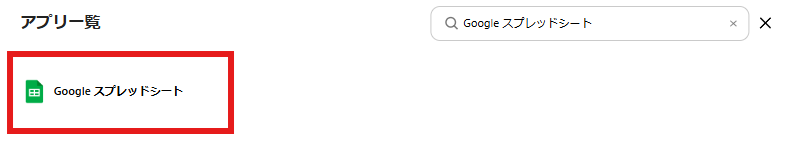
GoogleとYoomのアカウント連携画面が表示されます。
赤枠の「Sign in with Google」をクリックしましょう。
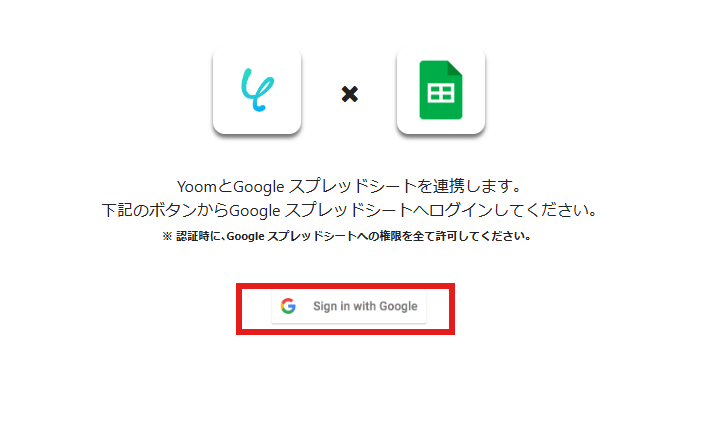
今回連携するGoogleアカウントを選択し、連携を進めましょう。
※全ての権限を付与するにチェックを入れます。
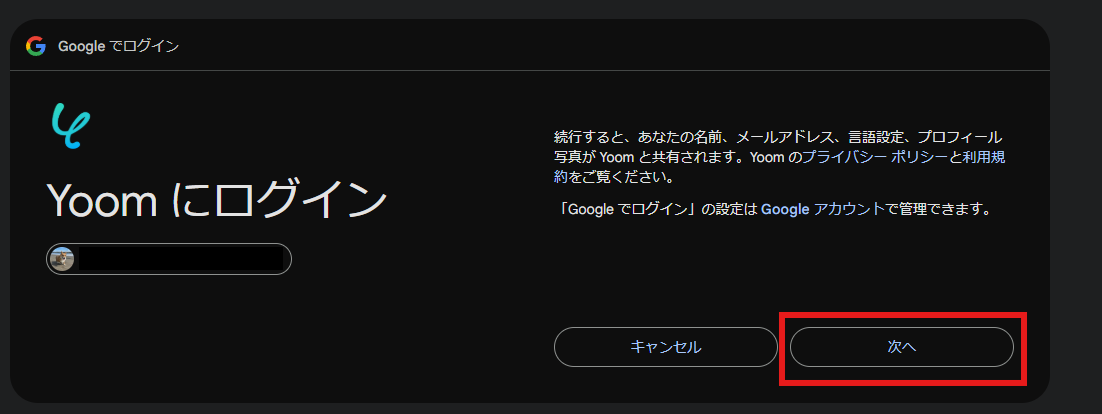
連携が完了するとマイアプリの画面にGoogle スプレッドシートが表示されます。
次にkickflowのマイアプリ登録を行います。
画面右側の「新規接続」をクリックしましょう。

検索窓にkickflowと入力し、表示された候補をクリックします。
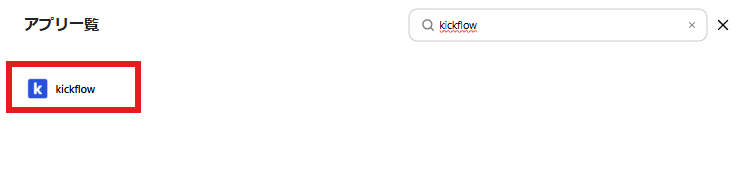
以下の画像のような画面が表示されます。
内容に従って赤枠の箇所を入力し、「追加」をクリックします。
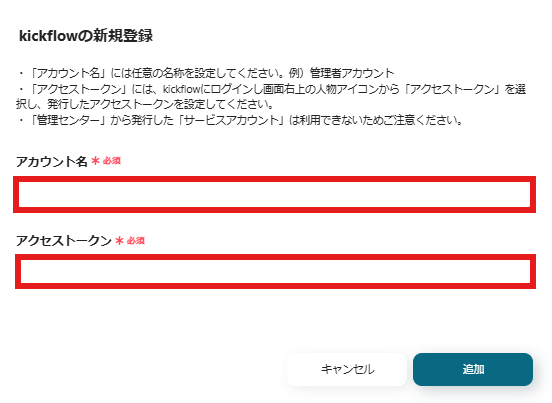
マイアプリにkickflowが表示されたらマイアプリ登録は完了です。
自動化の設定をするため、以下のバナーにある「試してみる」をクリックしましょう。
以下の画面表示を読んで、「OK」をクリックしましょう。
変更が必要な場合は、該当箇所をクリックすることで変更できます。
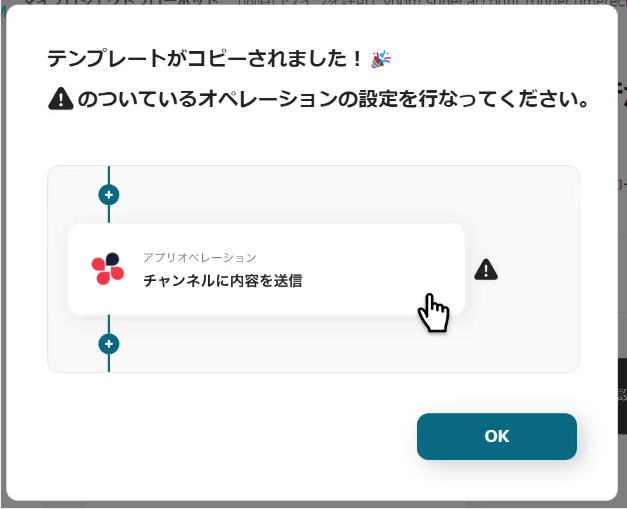
フローボットの操作を行います。
まずGoogleスプレッドシートの行の更新を判断するため、以下の赤枠の箇所をクリックしましょう。

以下の画面が表示されるので、内容を確認します。
以上を確認後「次へ」をクリックします。
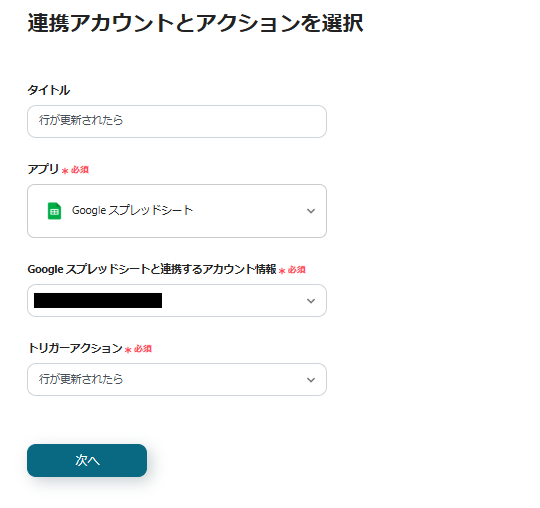
以下の画像のような画面が表示されます。
内容に従って入力を進めましょう。
起動間隔は5分・10分・15分・30分・60分から選択可能です。
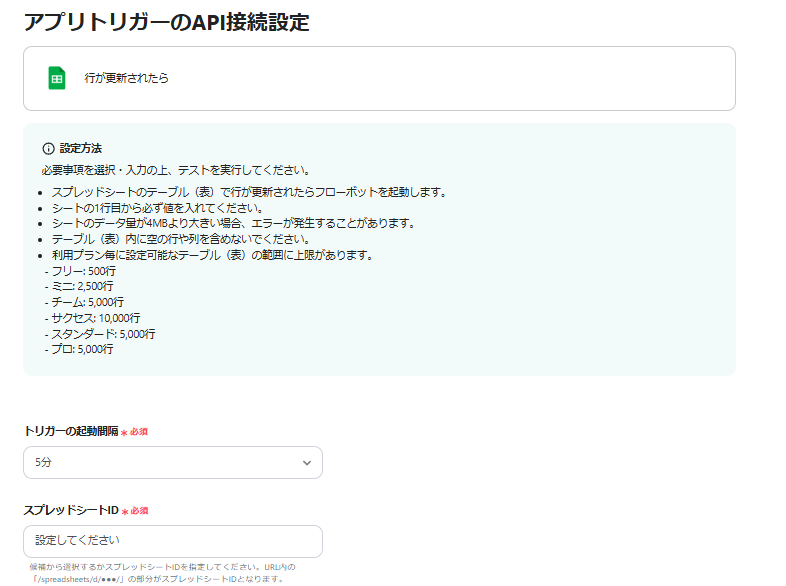
入力項目をクリックするとアウトプットが表示されます。
連携したGoogleスプレッドシートの必要情報が簡単に入力できます。
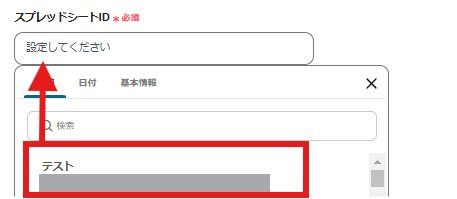
入力が完了したら「テスト」→「保存する」をクリックしましょう。
続いてkickflowの設定に移ります。
以下の赤枠の箇所をクリックしましょう。
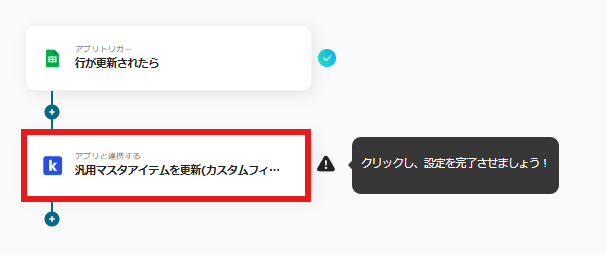
以下の画像のような画面が表示されるので、内容を確認しましょう。
確認ができたら「次へ」をクリックしましょう。
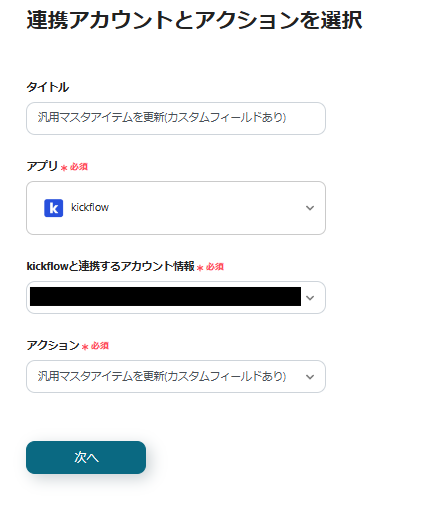
以下の画像のようなAPI接続設定画面が表示されます。
登録したい項目の設定を行いましょう
※この箇所もアウトプット情報の入力が可能です。
※下図は入力例です。
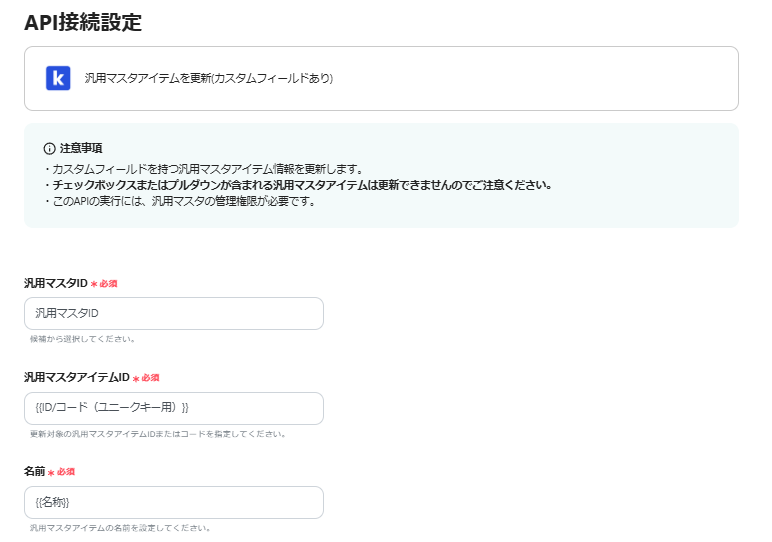
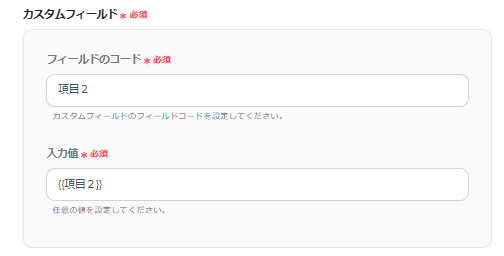
入力完了後「テスト」→「保存する」をクリックしましょう。
最後に「トリガーをON」をクリックしたら、自動化の設定は完了です。
正しくフローボットが起動するか、確認しましょう。
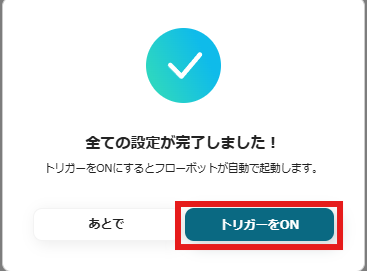
①Googleスプレッドシートで行が追加されたらkickflowにユーザー情報を作成する
Googleスプレッドシートへの情報の追加をトリガーに、kickflowに自動でユーザー情報を追加するため、手作業にかかっていた時間を短縮することが期待できます。Googleスプレッドシートを業務で活用している方や、承認依頼に関する業務フローをを自動化している総務部門の担当者におすすめのフローです。
②問合せフォームの内容をGoogleスプレッドシートに記載する
このフローを活用することで、問い合わせフォームから送信された内容をスプレッドシートに記載し、返信メールを自動的に送信します。問い合わせフォームの内容をスムーズに確認したい方、スマートフォンやパソコンなど複数の媒体で確認したい方におすすめです。
③Googleスプレッドシートで従業員情報が追加されたらトヨクモ安否確認サービス2に登録する
手入力の作業に手間をかけずに業務を進めたいと考える方にこのフローは適しています。Googleスプレッドシートに入力された従業員情報を、自動でトヨクモ安否確認サービス2へも入力を完了するため、手作業の手間を省きます。手作業にかかっていた時間を省くことで、よりクリエイティブな業務の時間を確保につながります。
Googleスプレッドシートでデータが更新されると、kickflowの汎用マスタアイテムも自動で変更される仕組みを導入することで、手動でのデータ転記作業が不要になり、業務負担の軽減が期待できます。例えば、価格表や取引先情報、商品リストなどをGoogleスプレッドシートで管理している場合、都度kickflow側のデータを手動で更新する必要がなくなります。これにより、従業員の入力ミスや更新漏れを防ぎながら、新しい情報を維持できる状態が確保されるため、業務の正確性とスピードの向上が期待できます。また、データを同期することで、各部門の担当者が最新の情報を基に意思決定を行うことができるため、業務全体の生産性向上にもつながります。
ワークフローの承認プロセスにおいて、最新のマスタデータを反映させることが重要です。例えば、経費申請や発注管理などのワークフローでは、申請時に選択する取引先情報や品目情報が最新である必要があります。しかし、手動で更新を行う場合、データの反映漏れが発生するリスクがあります。Googleスプレッドシートとkickflowのマスタアイテムを連携することで、ワークフローに登録される情報が常に最新のものとなり、一貫性と整合性の確保が期待できます。これにより、承認プロセスで発生するデータの不整合や確認作業の手間を削減し、スムーズな申請・承認が実現されます。また、部門ごとに異なるフォーマットを使用していた場合でも、統一されたデータを活用することで、業務の標準化が進み、属人的な運用からの脱却も期待できます。
手動でのデータ入力作業は、ミスの発生を伴う可能性があります。特に、頻繁に更新される商品リストや人事情報、取引先データなどは、手作業による更新ミスが発生しやすく、業務上のトラブルにつながることがあります。Googleスプレッドシートとkickflowの汎用マスタアイテムを連携することで、入力作業の自動化が進み、ヒューマンエラーの削減が期待できます。例えば、従業員の異動情報をGoogleスプレッドシートで更新すると、自動的にkickflowの承認フローに反映されるようにすることで、異動後の誤った申請が行われるリスクを減らせます。これにより、社内の情報管理がより正確になり、申請ミスによる業務の遅延や二重処理の発生を防ぐことが期待できます。
本記事では、Googleスプレッドシートとkickflowを連携し、Googleスプレッドシートでのデータ更新に応じてkickflowの汎用マスタアイテムも自動的に変更する方法をご紹介しました。この連携により、手動でのデータ更新作業を削減し、業務効率化やデータの整合性向上が期待できます。ぜひノーコードで導入可能ですので、この記事を参考に自社の業務プロセスにこの自動化を取り入れてみてください。
.avif)